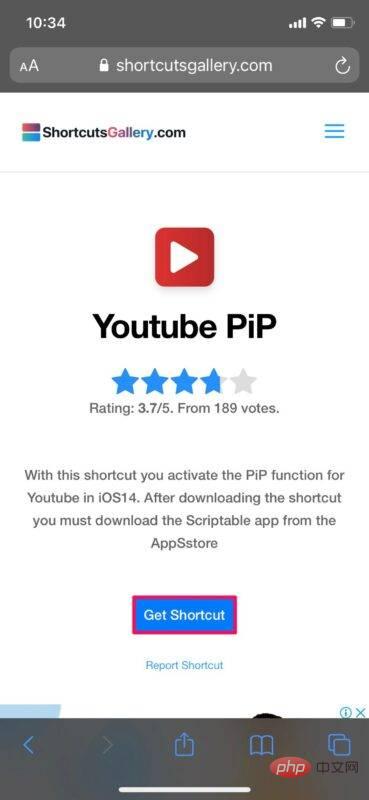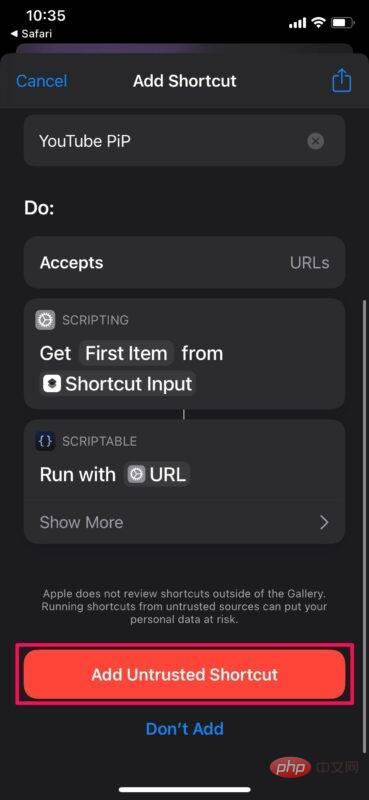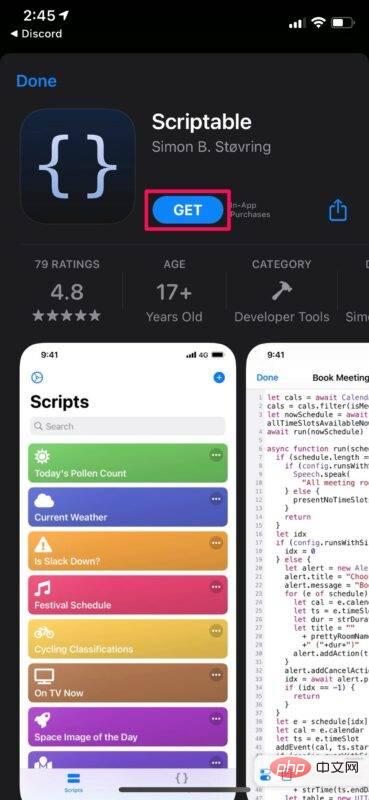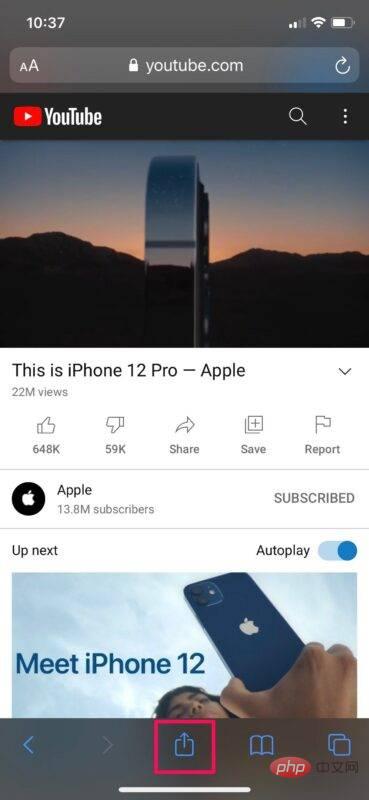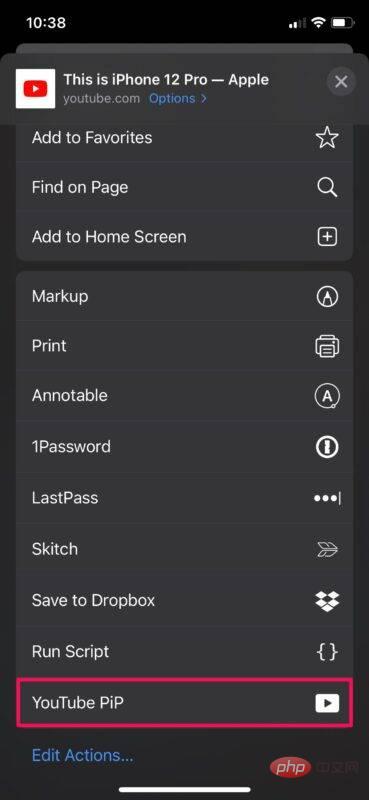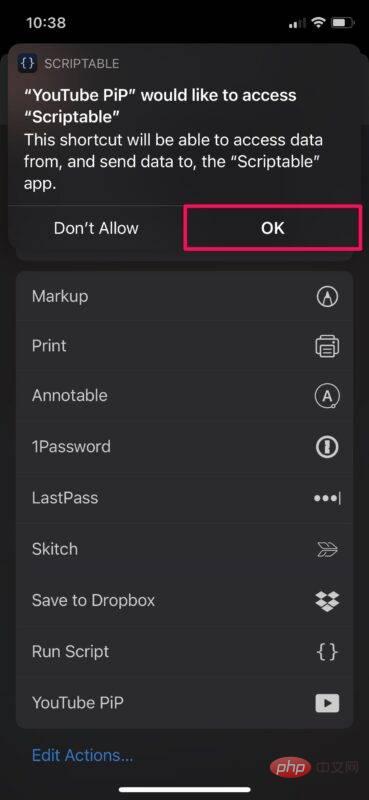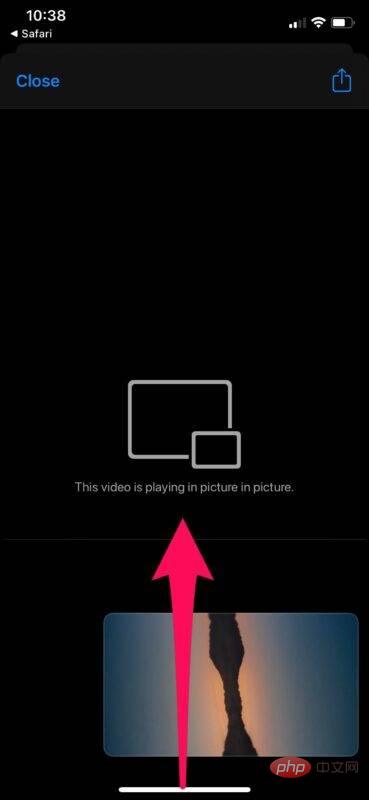在 iPhone 和 iPad 上取得 YouTube 畫中畫的解決方法
- 王林轉載
- 2023-04-13 22:31:063111瀏覽
在iPhone 和iPad 上使用YouTube Web 畫中畫的解決方法
我們將使用Shortcuts 應用程式作為解決方法,但您可以在Safari 中觀看YouTube 視頻時從iOS 共享表菜單訪問此工具。不,它不適用於官方 YouTube 應用程式。在開始之前,您需要將裝置設定為安裝第三方捷徑。完成後,請按照下列步驟操作:
- 首先,前往此連結並點擊「取得捷徑」以在 iPhone 或 iPad 下載 YouTube PiP 捷徑。

- 這將在您的裝置上啟動 Shortcuts 應用程式並列出 YouTube PiP 的所有操作。向下捲動到底部,然後點擊「新增不受信任的捷徑」進行安裝。

- 接下來,您需要安裝一個名為Scriptable的第三方應用程式才能使用該捷徑。您可以從 App Store 免費下載。

- 現在,啟動 Safari 並打開您想要在畫中畫中觀看的 YouTube 影片。不要進入全螢幕模式。相反,點擊 Safari 選單中的分享圖示以調出 iOS 分享表。

- 在這裡,向下捲動到共享表的最底部,然後選擇“YouTube PiP”,如下所示。

- 現在,您會在螢幕頂部看到一個小彈出窗口,指示 YouTube PiP 正在嘗試訪問 Scriptable。點擊“確定”以允許它。

- 您現在將進入畫中畫模式。無需點擊關閉,只需從螢幕底部向上滑動或按下主螢幕按鈕即可返回 iOS 主螢幕,同時繼續觀看影片。

好了,您終於可以在 iPhone 上以畫中畫模式播放 YouTube 視頻,即使YouTube 應用程式的標準方法由於某種原因無法正常工作。
雖然 Shortcuts 應用程式適用於運行 iOS 12 及更高版本的設備,但除非它至少運行 iOS 14,否則您將無法使用此解決方法在 iPhone 上進入畫中畫模式。此外,如果您是無法使快捷方式正常工作,請仔細檢查您是否已安裝 Scriptable 應用程序,以及是否設定了相應的快捷方式權限,然後重試。
這可能不是在YouTube 中使用畫中畫模式的理想方式,但如果您在Safari 中播放基於Web 的YouTube 影片並讓它們在iOS 或iPadOS 上進入畫中畫模式時遇到問題,這是一種實用的解決方法。您可以從 iOS/iPadOS 共享表中存取此工具這一事實至少在一定程度上使其方便。
以上是在 iPhone 和 iPad 上取得 YouTube 畫中畫的解決方法的詳細內容。更多資訊請關注PHP中文網其他相關文章!
陳述:
本文轉載於:yundongfang.com。如有侵權,請聯絡admin@php.cn刪除